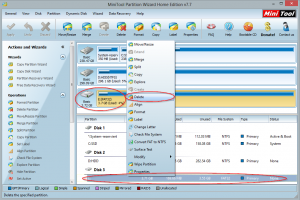Vim Standard Farbschema festlegen
Nachdem ich zuletzt Vim vorgestellt und die nötigsten Befehle erklärt habe, gibt es heute gleich einen Tipp für die Nutzung mit Vim. Wie bereits beschrieben, bringt Vim Syntaxhightlighting mit sich. Leider ist dieses in der Standardeinstellung, je nach Dateityp und Monitor schwer lesbar. Deshalb möchte ich euch nachfolgend zeigen, wie ihr das Vim Syntaxhighlighting Theme ändern könnt.
Vim Syntaxhighlighting Farbschema ändern
Nachdem ihr Vim geöffnet habt, könnt ihr mit dem “colo”-Befehl das Farbschema ändern.
:colo murphy
Wie ihr seht, wird das Farbschema aus dem Kommandomodus aus eingestellt. Dabei lautet der Befehl “colo” und mit einem Leerzeichen Abstand folgt dann der Name des Farbschemas. (Wer mag, kann statt “colo” auch “colorscheme” verwenden. “colo” ist lediglich der Kurzbefehl.)
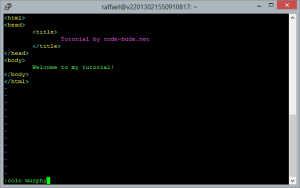
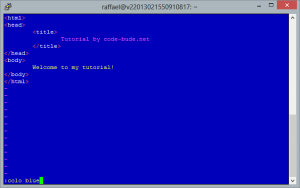
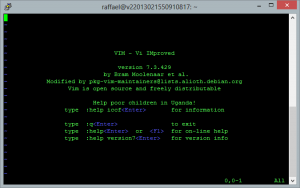 Vim ist ein ein Open Source-Texteditor, der unter Linux, MacOSX, Windows und vielen anderen Betriebssystemen läuft. Wenn ich Vim in einem Wort beschreiben sollte, dann würde mir als Erstes “mächtig” einfallen. Vim unterstützt Syntaxhighlighting für wirklich fast jedes Format und viele weitere Extras.
Vim ist ein ein Open Source-Texteditor, der unter Linux, MacOSX, Windows und vielen anderen Betriebssystemen läuft. Wenn ich Vim in einem Wort beschreiben sollte, dann würde mir als Erstes “mächtig” einfallen. Vim unterstützt Syntaxhighlighting für wirklich fast jedes Format und viele weitere Extras. Arbeitet man mit der Kommandozeile und möchte zum Beispiel Dateien auf einen USB-Stick kopieren, so hat man ein Problem. Denn wie zeigt man eigentlich alle Laufwerke in der Kommadozeile (CMD) von Windows an? Ohne eine Übersicht aller Laufwerke fehlt auch die Kenntnis über den Laufwerksbuchstaben des USB-Sticks und ohne diesen fällt auch der Zugriff auf den Stick schwer.
Arbeitet man mit der Kommandozeile und möchte zum Beispiel Dateien auf einen USB-Stick kopieren, so hat man ein Problem. Denn wie zeigt man eigentlich alle Laufwerke in der Kommadozeile (CMD) von Windows an? Ohne eine Übersicht aller Laufwerke fehlt auch die Kenntnis über den Laufwerksbuchstaben des USB-Sticks und ohne diesen fällt auch der Zugriff auf den Stick schwer.![Alle [...]
</p srcset=](https://code-bude.net/wp-content/uploads/2013/02/list_all_drives_in_cmd-300x151.png)
 Vor einigen Tagen schrieb ich darüber, wie man auf den TP-Link WR703N Router OpenWrt aufspielen kann und sich somit für ~20€ einen günstigen OpenWrt-Router bauen kann. Tatsächlich funktioniert OpenWrt auf dem WR703N wirklich gut, jedoch ergibt sich im Nachhinein folgendes Problem. Der WR703N hat leider nur 4MB Flash(-Speicher), sodass einem nach der Installation von OpenWrt (abhängig vom gewählten Image) gerade einmal rund 900 kB freier Speicher zur Verfügung stehen. Wenn man nun jedoch eine oder mehrere Erweiterungen für OpenWrt installieren will, was für mich das OpenWrt System erst so richtig interessant macht, so wird es schnell eng. Eine Lösung hierfür lautet “ExtRoot”.
Vor einigen Tagen schrieb ich darüber, wie man auf den TP-Link WR703N Router OpenWrt aufspielen kann und sich somit für ~20€ einen günstigen OpenWrt-Router bauen kann. Tatsächlich funktioniert OpenWrt auf dem WR703N wirklich gut, jedoch ergibt sich im Nachhinein folgendes Problem. Der WR703N hat leider nur 4MB Flash(-Speicher), sodass einem nach der Installation von OpenWrt (abhängig vom gewählten Image) gerade einmal rund 900 kB freier Speicher zur Verfügung stehen. Wenn man nun jedoch eine oder mehrere Erweiterungen für OpenWrt installieren will, was für mich das OpenWrt System erst so richtig interessant macht, so wird es schnell eng. Eine Lösung hierfür lautet “ExtRoot”.